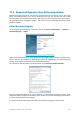Operation Manual
118 Copyright © Acronis, Inc., 2000-2010
Bereich des Monats ändern. Alternativ können Sie die gewünschten Daten direkt in die Felder
eintragen.WennSiealleTaskssehenmöchten,klickenSiedieSchaltflächeTasksanzeigen.
ZumLöschen einesLog‐EintragsklickenSieauf Löschen inderSymbolleiste.ZumLöschenallerLog‐
EinträgeklickenSieaufAllelöschen.Siek
önnenLog‐EinträgeineinerDateispeichern,indemSieauf
Speichernklicken.ZumSpeichernallerLogsineinerDateiklickenSieaufAllespeichern.
Wenn in den Logs ein Schritt angezeigt, der mit einem Fehler abgebrochen wurde, wird der
entsprechendeLog‐EintragmiteinemweißenKreuzineinemrotenKreisg
ekennzeichnet.
Auf der rechten Seite sind drei Symbolschaltflächen angeordnet, die die Filter steuern: Das weiße
Kreuz im roten Kreis filtert Fehlermeldun gen, das Ausrufezeichen im gelben Dreieck filtert
Warnmeldungenunddas„i“imblauenKreisfiltertInformationsmeldungen.
UmdieDetailseinesausgewählten Schrittsbesser zu sehen, können Sie den KalenderdurchKli
cken
aufdenPfeil nach oben amrechtenoberenRanddesKalenders ausblende n.DadurchwirdderLog‐
Bereich vergrößert. Um den Kalender wieder einzusehen, klicken Sie auf den Pfeil nach unten am
rechtenoberenRanddesKalenderbereichs.
Wenn Sie auf einen Tag klicken, der mit einem geplanten Task markiert ist, gelangen Sie in die
Re
gisterkarteGeplanteTasks,wo die DetailsdesTasksangezeigt werden. Wenn Sie auf einenTagin
der Zukunft klicken, gelangen Sie ebenfalls in die Registerkarte Geplante Tasks. Zum Anzeigen aller
geplantenTasks,diebishererstelltwurden,klickenSieaufAllegeplantenTasksanzeigen.
17.4 Backup-Archive verwalten
Nach einiger Zeit müssen Sie eventuell Ihre Backup‐Archive verwalten, um z.B. Spei cherplatz
freizumachen,indemSie die ältesten oder nichtmehr benötigten Backups löschen. DaAcronis True
Image Home 2010 Netbook Edition Informationen über Backup‐Archive in einer eigenen Meta‐
Datenbank speichert, sollten Sie Backup‐Archive nur noch mit den Werkzeugen de
s Programms
verwalten (z.B. löschen oder verschieben) und dazu nicht mehr den Windows Explorer verwenden.
Um die Backup‐Archive zu verwalten, öffnen Sie das Fenster Recovery und Backup‐Verwaltung,
indemSieinderSeitenleisteaufRecoveryklicken.
DieBackup‐Archiveverteilensichaufzwei Register karten:Disk‐BackupsundDatei‐Backups.Aufder
Re
gisterkarte „Disk‐Backups“ werden alle Image‐Backups aufgeführt, auf der Registerkarte „Datei‐
Backups“ die Sicherungen von „Meine Dateien“, „E‐Mail“ sowie „Systemzustand“ und
„Anwendungseinstellungen“.
Indem Sie mit der rechten Maustaste auf das gewünschte Backup‐Archiv klicken, öffnen Sie ein
Kontextmenü,dasfolgendeBefehlefürBackupsenthält:
• Durchsuchen‐sieheArchivedurchsuchenundImagesmounten(S.103)
• Wiederherstellen‐sieheRecovery‐Assistent–ausführlicheInformationen(S.79)